本ページは、Macにインストールした FileMaker Server19にWindows PC端末から接続する時の設定メモです。
FileMaker ServerはLocal PCに設置。独自ドメインはレンタルサーバーのサブドメインを利用。クライアントはLocalネットワーク内からの接続に関しての設定メモです。
ハードは以下です。
- Server:Macmini、* macOS Catalina(Version 10.15.7)、Intel core i5 、8GB、Fusion 1TB、Claris FileMaker19.0.1.103、ESET(Versionは文中)
- Client -1:MacBook Pro(13” Early2011)、Intel Core i5、8GB、500GB SATA SSD、ESET 6.8.300.0
- Client -2:Dell Workstation 3600、Windows10 Pro、Xeon 8-Core、16GB、RAID1 HDD 1TB、 Chrome 83.0.4103.116(Official Build)64ビット、Windows defender
- Router:PR-500MI 07.00.0010 IPv4 PPPoE接続
<Server18のアンインストール>
旧Version18をインストールしており、FileMaker Server19のリリースにより更新します。
<Server19のインストール>
ServerのインストールはClarisのライセンス証明書が必要です。
ダウンロード取得した証明書がDownloadsにあればOKです。無い場合はサーバーインストール案内メールリンクからダウンロードページに移動し証明書をダウンロードします。
<Javaのインストール>
JavaはOpenJDK(OpenJDKインストール)をインストールしました。
<Admin Consoleの設定>
Serverを起動します。
Admin ConsoleにIDとパスワードを入力し、マスタマシンを「オン」、Web公開を「有効」にします。(スクリーンショットを参照下さい)。
<カスタム証明書インポート>
Serverを設置するPC(Macmini)のターミナルを起動し、証明書リクエストを作成します(証明書を更新する時は現在の証明書を先ず削除します)。
リクエストコマンドは以下です。
$ fmsadmin certificates create ”/C=国/ST=県/L=市/O=事業者名または個人名/CN=fqdn名” –keyfilepass”パスワード” [Enter]
–keyfilepassは見えにくいですが、半角マイナス記号二個を並列記述させます。
username ”ユーザー名” [Enter]
password ”パスワード” [Enter]
国や県などは全て半角英数字で記述します。
日本はJP、神奈川県はKanagawa、市はXX-city、事業者名はABD Companyか個人名、fqdnは独自ドメイン名の様に記述します。
$fmsadmin certificate create実行すると、MacのライブラリにあるFileMaker ServerのCStoreにserverRequest.pem、serverKey.pem、keystoreの3個のファイルが生成されます。
(設定したIDとパスワードは記録しておきます/証明書インストール時に必要になります。)
SSL証明書発行サイトに所定の登録を行い証明書購入手続きをします。
FileMaker推奨の証明書がベストですが今回はWebDirect接続テスト用としてセコムの証明書を使用しました(証明書の有効期間によりますが1000円からあります)。
証明書要求のページに、上記で生成した「serverRequest.pem」をVisualStudioCodeなどのテキストエディターで開き、リクエストキー箇所にserverRequest.pemを全選択しペーストします。
その他記載事項を登録し証明書発行を申し込みます。
証明書発行は、メール承認で行うときは、使用する独自ドメイン名で受信できるメールアドレスが必要です。自分の場合はサブドメインメールを持っていませんのでadmin@ドメイン名をメールアドレスに指定し、通常使用している自分のメールアドレス宛てに転送設定を行います。
サブドメインを保有していない場合は、レンタルサーバーサイトにサブドメイン追加します。
ドメインに設定したメールアドレスに着信したメールをいつも使っているメールアドレス(他社のメールアドレスでも可)に転送する記述をします。
証明書サイトが指定するフォルダー内にクロールされたとき確認可能なファイルをアップロードしておき承認されるのを待ちます。
<証明書のインポート>
承認されると、メール転送先に証明書が送付されてきます。
1.独自ドメイン名.crt
2.ca-bundle.ca
2件のファイルが送られてきます。
デスクトップに新規フォルダー1を作成し上記1,2を保存します。新規フォルダー2を作成し、2にも同じく上記2件のファイルを保存します。
フォルダー1は保存用。2は作業用にします。
VisualStudioCode(他のテキストエディターでもOKです)でフォルダー2にある独自ドメイン名.crt1を開き、もう一つVisualStudioCodeなどのエディターでca-bundle.caも開きます。ca-bundle.caの内容を全選択し、開いている独自ドメイン名.crtの下にペーストして追加します。
合体したファイルを、独自ドメイン名.crtからchain.pemにファイル名称を変更し、作業用フォルダー2に保存します。
<Admin Cosoleに証明書をインストール>
FileMakerServer AdminConsoleにログインします。
「構成」にある証明書インストールのファイル参照を使用して次のファイルを選択しします。
署名済の証明書 → 作業用フォルダーにある「独自ドメイン名.crt」を選択
プライベートキーファイル → FileMakerServerの/CStoreにある「serverKey.pem」を選択
中間証明書 → 作業用フォルダーにある「chain.pem」を選択
インストールが終われば接続テストです。
<接続設定>
FileMaker Serverを自サイトで公開するときは簡単ですが、LocalPCにServerを置くときはクライアントが独自ドメイン名をCallしたとき、Local Serverに切り替え操作が必要になります。
ルーターアドレスチェンジは使用しているルーターは利用出来ませんでした。
たむをえず、クライアントのlocalhostに転送設定してServerに接続させます。
MaminiはServerをおいているホストですが、ホストからも接続させます。
この時は、Macminiの/private/etc/下にあるhostsファイルをVisualStudioCodeなどで開き、次の様な記述をします。(アンダーラインのところ)。
Windows クライアントはSystem32/Drivers/にあるhostsを編集します。
サーバーPCからFileMakerServerに接続するときは
127.0.0.1 ドメイン名
Clients PCから
ServerのIPアドレス ドメイン名
<Serverへの接続>
クライアントまたはサーバーPC自身から、ChromeなどのWebにhttps://ドメイン名/fmi/webdを記述し接続させます。
下の画像は、Severにアップロードした販売管理やSampleDBなどのアイコンが表示されています。WebDirectによる接続初期画面です。
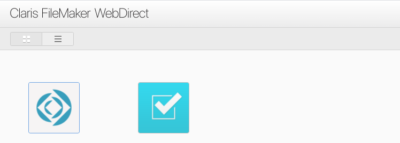
<Security設定>
ClientsのSecurityは、Windowsはdefender、MacはキヤノンのESETです。ESETのVersionは、 Windowsが13.0.24.0、Macは6.8.3としましたが、ServerにインストールしたESET 6.8.3はClient からの呼び出しがNGでした。
ESETに検討依頼しました。
Mac ServerにESETのファイアウォールを使う場合はVer6.8.1.0で行うことになりました(以降のVersionは接続出来ないことがあります)。
ClientはWindowsのDefenderでもESETでもServerとの接続は可能でした。
MacをServerに設置したときは、Mac自身のファイアウォール、ESETもどのVersionでも使用可能です。MacにSeverを設置して、ESETを使うときは使用できるVersionが限られます。
MacにServerを設置したとき、Mac自身のファイアウォール、ESETファイアウォールには、FileMakerが公開しているServerのバイナリプリグラムを使用するアプリケーションとして登録します。ファイルリストはFileMaker Communityに記載されています(ファイアウォールリスト)。
この設定後もクライアントから接続出来ないときは、サーバー機で他の接続禁止アプリでFileMakerServerが使用するポート80などが閉じられている可能性があります。この時は、次の特定ポートを次の様に設定してみて接続出来るかどうかチェックを試みます。
プロトコルはTCP、特定ポートは80、443、2399、5003、16000を順に、または全部を接続許可に設定します。(https://support.filemaker.com/s/answerview?を参照下さい)。
以上です。
Kazunori Fukuma
1st 2020/06/29
2nd 一部修正 2020/06/30
3rd 文言訂正 2020/07/04
4th スペルミス修正 2020/07/09
5th Clients-2との接続結果を追記 2020/07/06
6th 証明書関連の記述追加 2020/08/21
7th 誤記の訂正 2020/09/01
8th 追記 2020/12/27
9th ESET アップデート追加 2021/05/02
10th 内容修正 2021/06/19
11th 一部追記 2021/07/04
